今天,幾乎每個互聯網用戶都在這里和那裡接觸過動畫 GIF。 GIF 是一種圖像文件,可讓您展示動畫圖像。 這使得圖像看起來像是在移動。 將 GIF 視為靜止圖像和視頻之間的混合體。 您是否對在社交媒體或短信上轉發 GIF 感到厭煩? 本教程向您展示了最好的方法 從圖像創建 GIF 很快。
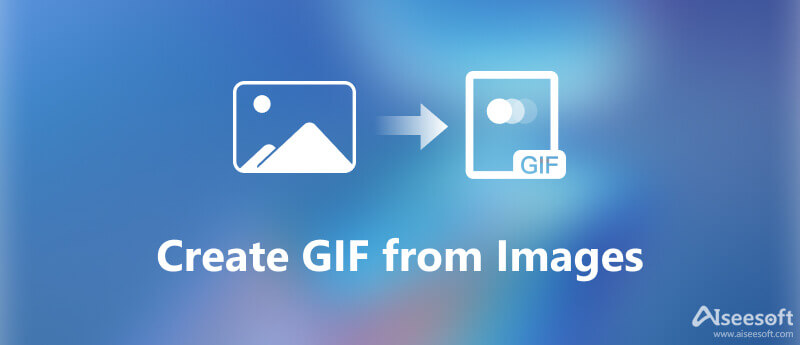
GIF 最好的部分是,如果你有合適的工具,它們並不難製作,例如 Aiseesoft視頻轉換大師. 它允許您打開數百個靜態圖像並製作動畫 GIF。 整潔有序的界面讓初學者可以快速找到您想要的東西。 還有大量有用的功能可以為高級用戶提供所需的效果。

下載
Aiseesoft Video Converter Ultimate – 最佳 GIF 製作工具
100% 安全。無廣告。
100% 安全。無廣告。


作為專業的照片編輯器,Photoshop 在攝影師中很受歡迎。 如果您在桌面上使用它,請直接使用 Photoshop 從圖像創建動畫 GIF。
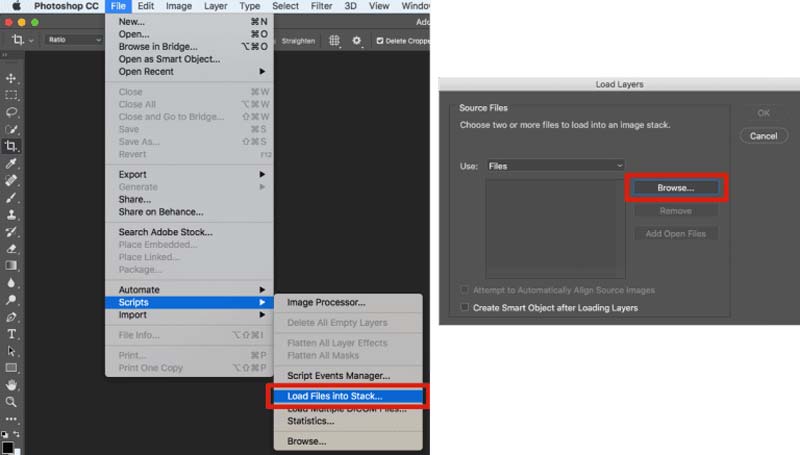
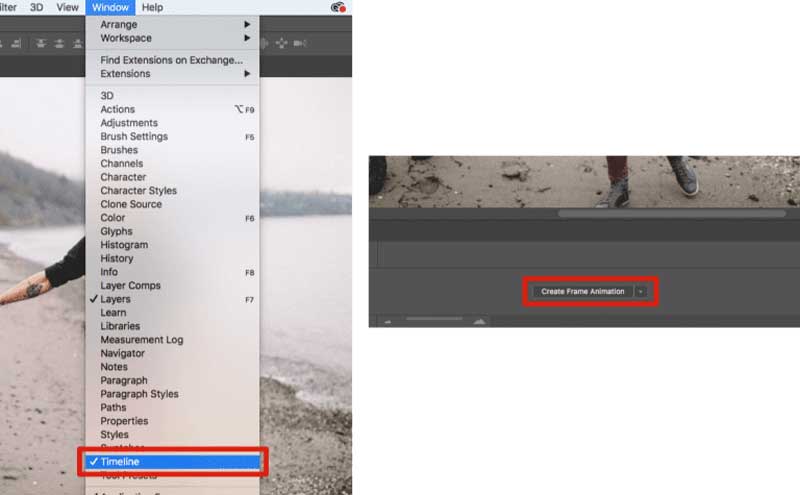
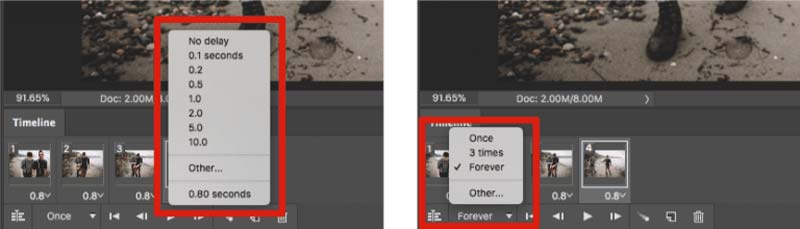
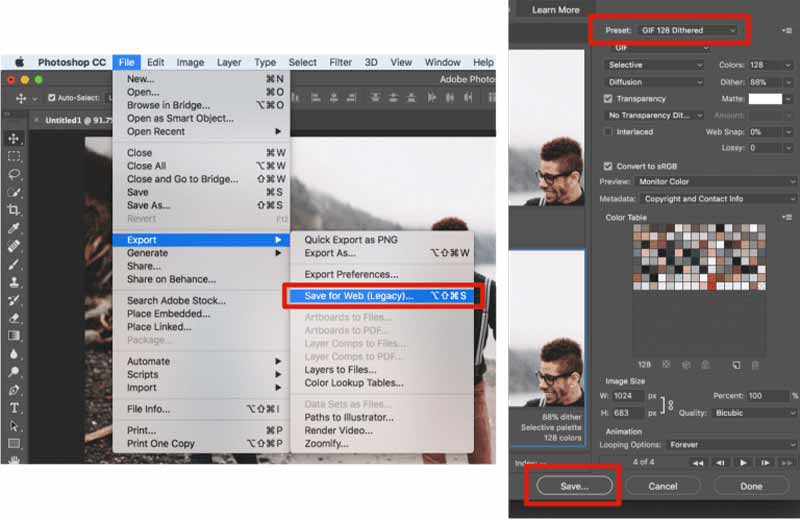
考慮到筆記本電腦或 PC 上的存儲空間有限,有些人不喜歡在磁盤上安裝軟件是有道理的。 基於網絡的 GIF 製造商應用程序成為替代解決方案。 例如,EZGIF 能夠免費在線製作 JPG、PNG、APNG、HEIC、WebP 等格式的 GIF 動畫。
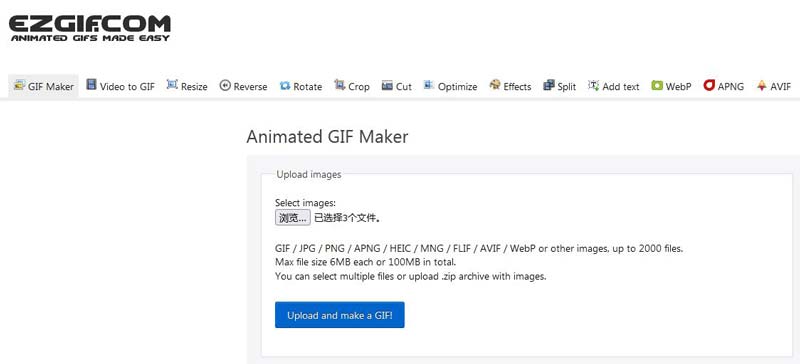
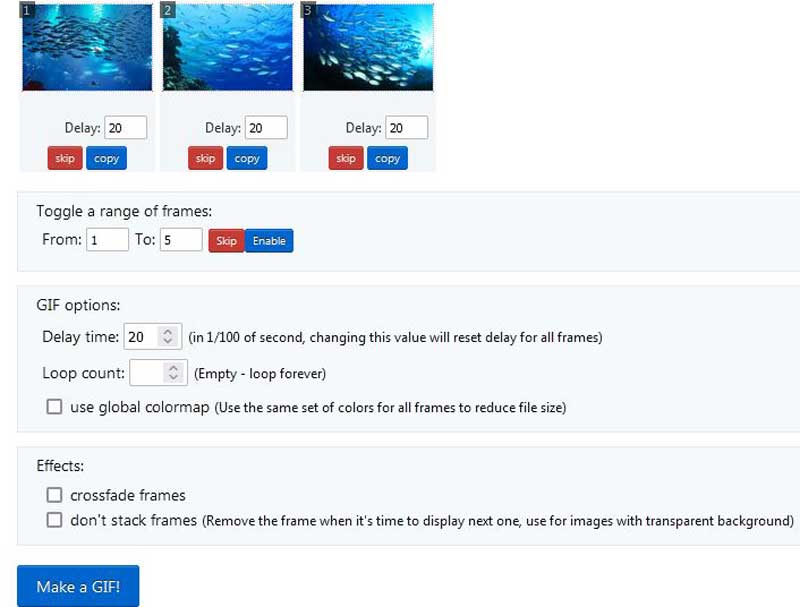
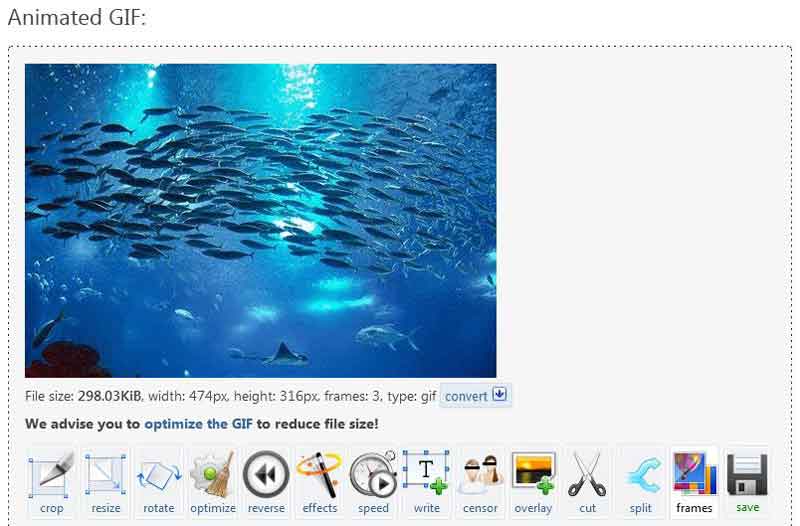
如何在 Giphy 上製作 GIF?
Giphy 是一個帶有 GIF 製造商的 GIF 社區。 您可以訪問該網站,上傳您的圖像並創建動畫 GIF。 該功能也可在移動應用程序中使用。 然後,您可以在短信或社交頁面中使用 GIF。
我可以從 iPhone 上的圖像製作 GIF 嗎?
iPhone 不提供任何有關 GIF 製作的功能,因此您必須安裝第三方 GIF 製作應用程序才能完成,例如 Giphy 等。
從電影中創建 GIF 合法嗎?
一般來說,將電影剪輯轉換為 GIF 只是為了娛樂或個人使用是可以的。 涉及到商業用途時,你最好得到許可。
結論
本教程告訴您三種從計算機和在線靜態圖像創建動畫 GIF 的方法。 Photoshop 是完成這項工作的最佳方式之一,但它價格昂貴且難以使用,尤其是對於初學者而言。 在線 GIF 製作工具是完成工作的便捷方式。 Aiseesoft Video Converter Ultimate 是初學者和普通人的最佳選擇。 其他問題? 請在本文下方的評論區留下您的信息。
的GIF
什麼是GIF 如何下載GIF 縮小GIF大小 將GIF上傳到Instagram 將文本添加到GIF 插入 GIF 最佳 GIF 裁剪器 最佳 GIF 應用 最佳 GIF 編輯器 最佳 GIF 製作工具 最佳 GIF 創作者 在Photoshop中製作GIF 最佳在線 GIF 製作工具 如何製作GIF 最佳早安動畫GIF轉換器 最佳 GIF 播放器 將GIF合併為一個 適用於 Android 的最佳 GIF 應用 適用於 iPhone 和 Android 的最佳 GIF 應用 創建動畫 GIF 幻燈片 動圖下載 GIF屏幕截圖 裁剪視頻到GIF 反轉 GIF 從 iPhone 上的照片製作 GIF 循環動畫 GIF 從圖像創建 GIF 動態壁紙 表情包 GIF
Video Converter Ultimate 是一款出色的視頻轉換器、編輯器和增強器,可以轉換、增強和編輯 1000 多種格式的視頻和音樂。
100% 安全。無廣告。
100% 安全。無廣告。